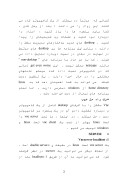بخشی از مقاله
کاربرد VNC – Client.Server
به عنوان يک سيستم راه دور بين سرور و client بکار مي رود که مي توانيد سرور را بروي Unix ، Linux ، Windows يا هر سطح ديگر اجرا کنيد . تقاضاي client با برنامه و وجود کاربران log on در طرف سرور به آن دسترسي مي يابد .
بزرگترين استفاده vnc براي دسترسي به سيستم Linux/Windows از راه دور ، از اتصال از طريق home است . vnc بواسطه پروتکل بين client و سرور که تا حد زيادي فشرده و بهينه سازي شده است نسبت به متدهاي ديگر دسترسي از راه دور ، بهتر عمل مي کند و نسبت به بقيه سر يعتر است .
Tight vnc پهناي باند بهينه تري براي اتصالها بر قرار مي کند و مکانماي جاري و امنيت SSH را در بر دارد و سيستم عامل Unix و Linux و Windows و نسخه هاي جاوا را حمايت مي کند .
Tridia به عنوان يک vnc توسعه يافته براي Unix و Linux و Windows تائيد شده و يک نسخه گسترده با يک نصب ساده و امنيت بيشتري دارد .
Vnc اصلي ر ا مي توانيد از www.uk.research.att.com/vnc/ نصب کنيد و يک راهنما براي استفاده از vnc ، www.uk.research .att.com/vnc/dosc.html
است .
کنترل از راه دور ( Remote Control )
کساني که مرتباً در بيشتر از يک کامپيوتر کار مي کنند اين روال را مي دانند : بعد از وصل شدن ، شما بايد پنجره ها را باز کنيد ، اسناد را دوباره لود کنيد و صفحات وب فديميتان را پيدا کنيد . desktop هاي جديد ساختارهاي مديريت بخش را دارند ، بنابراين برنامه ها بر desktop هاي مرتبط در نهايت در مکان در لسيت دوباره نمايش داده مي شوند . که به هر حال با برنامه هاي “ non-desktop “ مانند netscape ممکن نيست . اين get even worse زماني که دو کامپيوتر نسبت داده شده سيستم عاملهاي مختلفي را در حال اجرا دارند . يک تنظيم درست شبکه مي تواند به شما اطمينان دهد که به linux home directory از windows دسترسي داريد ، اما تمام برنامه هاي نرمال از دست خواهند رفت .
• يک راه حل خوب
Vnc مشکل را با گرفتن desktop کامل از يک کامپيوتر و دوباره تشکيل دادن آن در يک پنجره بر کامپيوتر دوم ، حل ميکند . در اينجا ، ما نصب vnc server را تحت linux بهتر از نصب يک vnc client تحت linux و windows توصيف مي کنيم .
• SERVER
Vncserver localhost :1
يک vnc server تحت linux در حقيقت ي کdouble server است . از لحاظ ديگر مي توانيد يک xserver در نظر گرفته شود که مي توانيد به آن از طريق localhost :1 بعد از start up دسترسي داشته باشيد . بهرحال اين کاري انجام نمي دهد ، مانند سروري که بدون يک خروجي کار مي کند . براي آنکه desktop ي که بروي xserver جديدي اجرا مي گردد ببينيد ، شما بايد يک vnc client ، (vncviewer) را راه اندازي کنيد . vnc client سپس نقش vnc server را بازي مي کند و محتويات desktop را به عنوان اطلاعات تصوير انتقال مي دهد .
براي تنظيم و راه اندازي vnc server ، شما هم متن هاي اصلي vnc يا يک بسته rpm قبل از کامپايل که vnc server ناميده مي شود ، نياز دارد . براي مورد دوم نصب ساده است :
rpm –Uvh rpm –server …… rpm
تعدادي از ارسالها بسته هاي vnc ، vnc server هنوز تامين مي کنند و در اين حالت نصب آنها ساده است .
• Server Start
گام بعدي start سرور است اگر مي خواهيد ابتدا تنظيمات vnc server را تست کنيد ، به سادگي تقاضاي نمايش اطلاعات vnc server script مي کنيد – که بعد سرور واقعي ، xvnc را راه مي اندازد به پارامترهاي استاندارد در خروجي توجه کنيد . عدد نمايشگر در اينجا به نمايش در مي آيد (:1,:2,…) ، که به آن براي دستيابي به سرور احتياج داريد .
بدلايل امنيتي ، اکنون احتياج به مشخص کردن password ديگري براي دستيابي داريد براي انجام آن ، فرمان vncpassword را وارد کنيد و رمز خود را وارد کنيد که سپس کد مي شود و در فايل ~/.vnc/passwd وارد مي گردد .
• کاربر Linux
براي اولين تست ، در محل به بخش vnc جاري دسترسي يابيد . بسته vnc که شامل vnc viewer client است نصب کنيد . اگر اکنون فرمان زير را وارد کنيد :
Vncviewer localhost :1
در کنسول ( که " 1: " با عدد نمايش درست که نياز است جايگزين مي گردد ) ، desktop جديد در پنجره مربوط به خودش نمايان مي گردد . مطمئن گرديد که رمز vnc را درست وارد کرديد . مدير پنجره يک UnixWM.twm قديمي است که براحتي قابل استفاده نيست ، و بنابراين احتمالاً شما مي خواهيد آن را تغيير دهيد .
• وفق دادن desktop
vnc server ، اسکريپت ~/.vnclxstartup را بعد از start up اجرا مي کند . اين خط twm& را در بر دارد که twm را شروع مي کند . اين ممکن است که به سادگي اين خط را با خطي که desktop انتخاب شما را start مي کند جايگزين گردد . براي مثال starttde & startgname & or startxfce
• چندين کاربر
سعي کنيد که جريان دومين vncviewer که تا حدي موفق است start کنيد . بعد از وارد کردن رمز ،
يک پنجره جديد با desktop جديد باز خواهد شد ، ولي اولين پنجره بهرحال بسته خواهد ماند . دليل آن اين است که شما کاربرها (clients ) را در مد “nonsharing” start کرديد . که بدين معناست که نمايش vnc تنها بوسيله يک کاربر در يک زمان قابل ديدن است .
اگر مي خواهيد دردو ايستگاه کاري ، کار کنيد ( براي نمونه در دو دفتر در يک ساختمان ) در يک زمان ، سپس يک دستيابي جدا براي شماست ساده ترين راه براي بدست آوردن آن ، start سرور در مد کاري “alwaysshared” است . فرمان زير براي اين مقصود استفاده مي شود :
Vncserver –kill :1
(عدد نمايش مي تواند دوباره اگر لازم باشد وفق داده شود )
سرور بايد سپس دوباره start شود ، در اين بار با خط فرمان زير :
Vncserver –alwaysshared –geometry 1000x700 –depth 24
اين مثال دو آرگومان معمول علاوه بر “alwaysshared” براي مد sharing دارد :
-geometry 1000x700 : ساير دسک تاپ ها vnc را تعريف مي کند ، در اين حالت 1000x700pix
-depth 24 : عمق رنگ را تعريف مي کند . سرور به عنوان استاندارد فقط با 8 bit اجرا مي گردد ، که در مانيتورهاي باresolution بالا خوب به نظر نمي رسد .